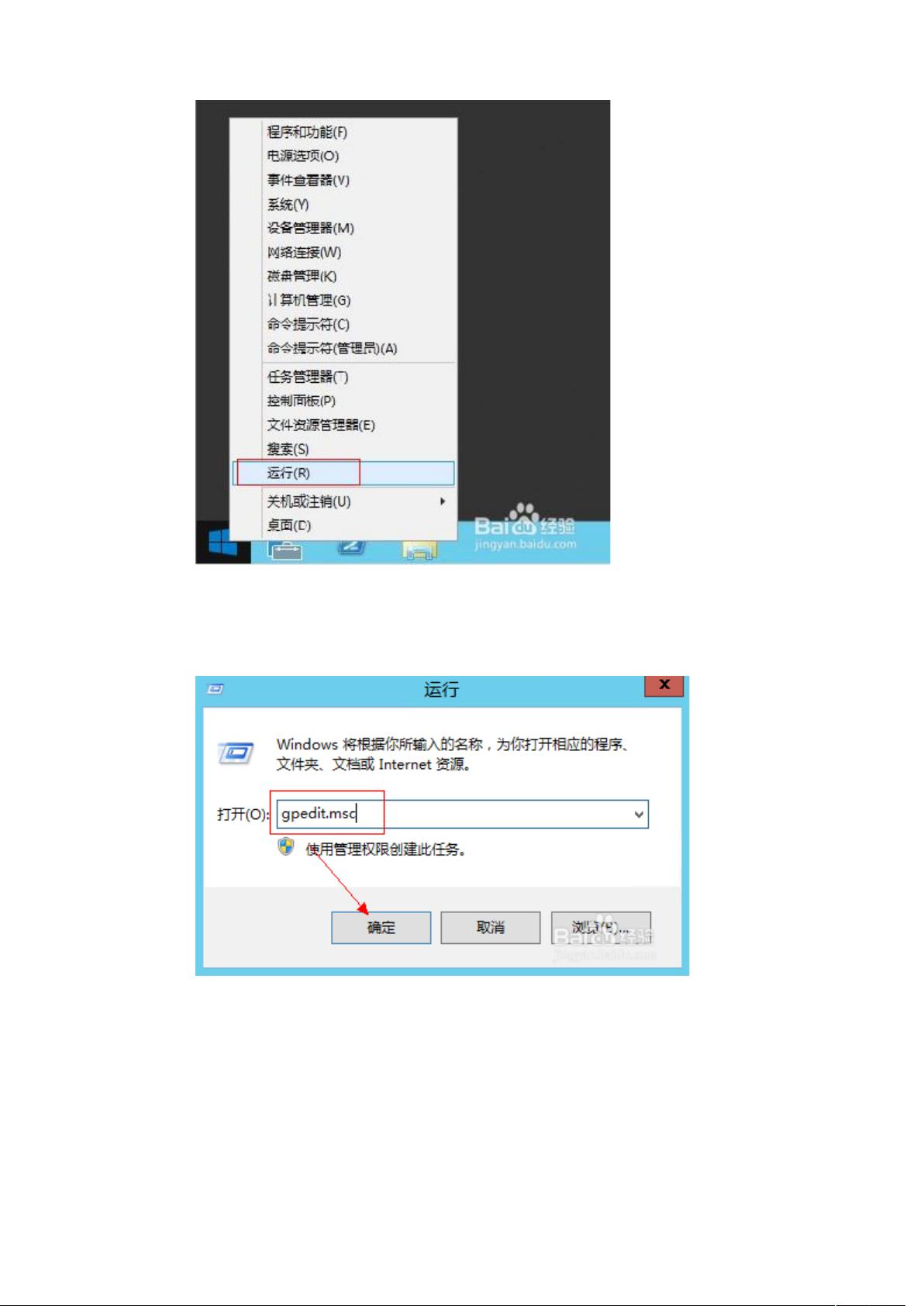Windows 2012/2008多用户同时远程设置教程
需积分: 9 184 浏览量
更新于2024-08-29
收藏 857KB DOCX 举报
在Windows 2012和Windows 2008环境下实现多用户同时远程访问是一项常见的需求,特别是在服务器管理和运维中。以下是一份详细的指南,教你如何设置和管理多用户同时远程登录权限。
首先,按下Win+R组合键,或者通过右键点击开始菜单并选择“运行”,打开命令提示符。在输入框中输入“gpedit.msc”,这是进入本地组策略编辑器的快捷方式,用于管理系统级别的设置。
在组策略编辑器中,展开“计算机配置”>“管理模板”>“Windows组件”>“远程桌面服务”。找到并双击“远程桌面会话主机”选项,进入远程桌面服务的具体配置界面。
在这个界面中,你需要关注“将远程桌面服务用户限制到单独的远程桌面服务会话”一项。将其设置为“已启用”,这样可以确保每个用户只能独立使用一个会话,避免并发连接冲突。接下来,调整“限制连接的数量”设置,根据实际需求,如选择“已启用”,并在“允许的RD最大连接数”中设定一个数值,例如5,表示系统最多支持5个用户同时远程连接。
完成这些步骤后,回到“连接”界面,再次确认设置无误。此时,管理员(如 administrator)可以同时连接到同一台服务器进行多用户的远程管理。你可以通过验证是否成功创建了多个并发会话,来确认设置是否生效。
请注意,为了保证系统的稳定性和安全性,建议在进行多用户远程管理时,对用户权限进行适当控制,只允许授权的人员访问,并且定期检查和更新系统安全策略,以防未经授权的访问或恶意攻击。
总结来说,通过组策略编辑器调整Windows 2012和2008的远程桌面服务设置,可以有效地实现多用户同时远程访问,但必须谨慎操作,遵循最佳实践,以保障网络环境的高效运行和数据安全。
2017-05-17 上传
2013-07-10 上传
点击了解资源详情
2018-03-31 上传
2020-09-30 上传
2016-09-05 上传
2017-12-28 上传
140 浏览量
2013-04-14 上传
shanweijing
- 粉丝: 0
- 资源: 91
最新资源
- IEEE 14总线系统Simulink模型开发指南与案例研究
- STLinkV2.J16.S4固件更新与应用指南
- Java并发处理的实用示例分析
- Linux下简化部署与日志查看的Shell脚本工具
- Maven增量编译技术详解及应用示例
- MyEclipse 2021.5.24a最新版本发布
- Indore探索前端代码库使用指南与开发环境搭建
- 电子技术基础数字部分PPT课件第六版康华光
- MySQL 8.0.25版本可视化安装包详细介绍
- 易语言实现主流搜索引擎快速集成
- 使用asyncio-sse包装器实现服务器事件推送简易指南
- Java高级开发工程师面试要点总结
- R语言项目ClearningData-Proj1的数据处理
- VFP成本费用计算系统源码及论文全面解析
- Qt5与C++打造书籍管理系统教程
- React 应用入门:开发、测试及生产部署教程